Clàr-innse
San oideachadh seo, bruidhnidh mi air grunn dhòighean air maids pàirteach a lorg ann an teacsa a’ cleachdadh excel VLOOKUP maids tuairmseach. Tha fios againn uile gu bheil an gnìomh VLOOKUP a’ lorg luach sònraichte anns a’ cholbh as fhaide air chlì de raon dàta agus a’ tilleadh luach a tha thu ag iarraidh san aon sreath bho cholbh a shònraich thu. Eu-coltach ri luachan àireamh a tha a’ maidseadh pàirt, tha maids tuairmseach de luachan teacsa beagan duilich. Mar sin, rannsaich sinn eisimpleirean de VLOOKUP co-fhreagairt pàirt de luachan teacsa.
Luchdaich sìos Leabhar-obrach Cleachdaidh
Faodaidh tu an leabhar-obrach cleachdaidh a chleachd sinn airson an artaigil seo ullachadh a luchdachadh sìos.
Vlookup Approximate Match.xlsx
4 Eisimpleirean de Excel VLOOKUP gus maids tuairmseach a lorg airson teacsa
Mus lorg thu maids tuairmseach ann an excel , bu chòir dhuinn sùil a thoirt air co-chàradh a’ ghnìomh VLOOKUP , is e sin:
VLOOKUP (lookup_value, table_array, column_index_num, [range_lookup])
Anns a’ cho-chòrdadh gu h-àrd, tha an ceathramh argamaid ( range_lookup ) a’ nochdadh a bheil sinn a’ coimhead airson an dearbh mhaidseadh neo tuairmseach. Gu bunaiteach, tha dà roghainn againn airson taghadh.
- FALSE : Gus co-fhreagairt cheart fhaighinn de luach an sgrùdaidh.
- TRUE : Airson tuairmse fhaighinn air luach an t-seallaidh.
Le bhith a' faicinn an deasbaid gu h-àrd, 's dòcha gu bheil thu a' smaoineachadh ma chuireas sinn TRUE mar an ceathramh argamaid, gheibh sinn tuairmse maids de lorgluach ann an raon dàta. Faodaidh, gheibh thu am pàirt maidsidh a’ cleachdadh an dòigh seo ma tha àireamhan anns a’ cholbh sgrùdaidh. Tha seo air sgàth, nuair a rèiticheas tu colbh sgrùdaidh (anns a bheil àireamhan) ann an òrdugh dìreadh, tillidh an maids tuairmseach an ath luach as motha a tha nas lugha na an luach sgrùdaidh. Ach, ma tha luachan teacsa anns a’ cholbh lorg, chan obraich maids tuairmseach. Anns a’ chùis sin, cleachdaidh sinn dòighean eile leithid a bhith a’ cleachdadh wildcard anns a’ chiad argamaid den ghnìomh. Mar eisimpleir, cleachdaidh mi an samhla rionnag (*) mar chairt-fhiadhaich. Cuimhnich, cleachdaidh sinn an gnìomh VLOOKUP anns a' mhodh maidsidh cheart fhad 's a bhios tu a' cleachdadh a' chairt-fiadhaich.
1. Cuir a' chairt-fhiadhaich an sàs ann an VLOOKUP gus maids pàirteach a lorg (Teacs a' tòiseachadh le)
Mar eisimpleir, tha stòr-dàta agam anns a bheil grunn ainmean riochdairean reic agus na suimean reic a chaidh a choileanadh. A-nis, lorgaidh mi ainm an riochdaire reic a’ tòiseachadh le ‘ Brad ’ agus mar sin tillidh mi an t-suim reic co-fhreagarrach.

Ceumannan:
- Sgrìobh am foirmle gu h-ìosal ann an Cill C14 .
=VLOOKUP(C12&"*",B5:C10,2,FALSE) 
- Brùth Cuir a-steach .
- Mar thoradh air an sin, tillidh an fhoirmle gu h-àrd an t-suim reic ( $10,000 ) a choisinn 1>Brad Miller .
🔎 Ciamar a tha am foirmle ag obair?
➤ C12&”*”
An seo, Ampersand ( & ) a’ ceangal luach ceallaC12 ( Brad ) leis a' chairt-fiadhaich (*). Mar thoradh air an sin, bidh an luach sgrùdaidh gu bhith Brad * . Mar sin, tha am foirmle VLOOKUP a’ coimhead airson an teacsa a’ tòiseachadh le Brad* . Tha Brad * a’ ciallachadh gum bi am foirmle a’ coimhead airson gin de na h-ainmean a’ tòiseachadh le Brad , le neoni/barrachd charactaran an dèidh sin (leithid Brad , Bradley , Braden ).
➤ VLOOKUP(C12&”*", B5:C10,2,FALSE)
Am foirmle gu h-àrd a’ coimhead airson Brad* anns an raon B5:C10 , agus a’ tilleadh an t-suim reic bhon cholbh 2 . FALSE sa cheathramh argamaid a’ nochdadh sin 's e am modh maidsidh cheart a chleachdar an seo.
⏩ An aire:
Bi faiceallach leis na dùblaidhean. Tha sin a’ ciallachadh gu bheil dà ainm anns an t-seata dàta agam a tha a’ tòiseachadh le Brad ( Brad Miller agus Bradly Shaw ). Mar sin, ma lorgar ioma maidsean pàirt, cha till am foirmle gu h-àrd ach toraidhean airson a’ chiad gheam. Mar a chaidh a ràdh gu h-àrd, fhuair sinn an toradh maidsidh airson Brad , chan ann airson Bradly .
2. Lorg maids tuairmseach far a bheil luach cealla a’ tighinn gu crìch le teacsa sònraichte
A-nis, maidsidh mi ainm an riochdaire reic a thig gu crìch le cuibhreann teacsa sònraichte ‘ son ’ agus mar sin gheibh mi an t-suim reic a choisinn thu.
Ceumannan:
- Sgrìobh am foirmle gu h-ìosal ann an Cill C14 .
=VLOOKUP("*"&C12,B5:C10,2,FALSE) 
- Tha an fhoirmle gu h-àrd a' coimhead airson ainm an riochdaire reic a' crìochnachadh leis an teacsa ' son ' agus a' tilleadhsuim reic ( $7,500 ) an dèidh bualadh Cuir a-steach .

An seo, “*”&C12 , tha am pàirt seo den fhoirmle a’ tighinn gu buil *son . Tha sin a’ ciallachadh gum bi am foirmle gu h-àrd a’ coimhead airson crìoch nan ainmean leis an luach teacsa * son (leithid mac , Johnson , Richardson ) . Tha an còrr dhen fhoirmle ag obair mar a chaidh ainmeachadh ann an Modh 1 .
Leughaidhean Co-chosmhail:
- VLOOKUP Pàirteach Teacs bho a Singilte cealla ann an Excel
- Mar a chleachdas tu VLOOKUP airson maids pàirteach ann an Excel (4 dòighean)
- Cleachd IF Pàirt maids ann an Excel (4 Basics) Obrachaidhean)
- Mar a nì thu sreang pàirt maidsidh ann an Excel (5 dòighean)
- COUNTIF Pàirteach maids ann an Excel (2 dhòigh-obrach no barrachd)
3. Dà chairt-fhiadhaich ann an VLOOKUP gus ‘Intains Type’ fhaighinn ann am pàirt de theacsa
San dà dhòigh roimhe, sheall mi mar a lorgas mi teacsa a thòisicheas/a’ crìochnachadh le luach teacsa sònraichte. A-nis, seallaidh mi a bheil an teacsa ' Me ' ann an gin de dh'ainmean an riochdaire reic ann an suidheachadh sam bith agus mar sin faigh a-mach an t-suim reic.
Ceumannan:
- Sgrìobh am foirmle gu h-ìosal ann an Cill C14 .
=VLOOKUP("*"&C12&"*",B5:C10,2,FALSE) 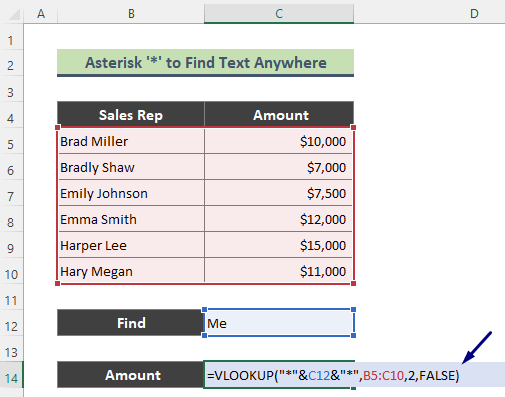
- Mar thoradh air an sin, seallaidh am foirmle gu h-àrd airson ainm an riochdaire reic anns a bheil ' Me ' àite sam bith san ainm agus mar sin seallaidh e an t-suim reic a choisinn thu ( $11,000 ) às dèidh putadh air Cuir a-steach .
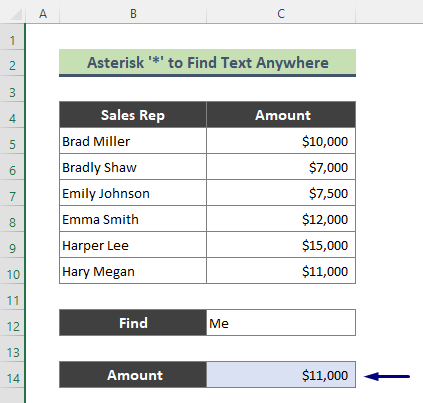
An seo, “*”&C12&”*” , tha am pàirt seo den fhoirmle a’ tighinn gu buil *Me* . Tha e a' ciallachadh gun dèan an fhoirmle gu h-àrd rannsachadh anns a' cholbh lorg ma tha an teacsa ' *Me* ' ann an gin dhe na h-ainmean.
Leugh More: Lookup Maids pàirt de theacsa ann an Excel (5 dòighean)
4. Faigh Tuairmeas Ioma theacsaichean le Colbh Neach-cuideachaidh agus Gnìomh VLOOKUP
An turas seo bidh mi a’ maidseadh grunn theacsaichean gu ìre. Mar eisimpleir, tha an dàta gu h-ìosal agam, anns a bheil Sales Rep , Reic Rep, agus Sales Suim .
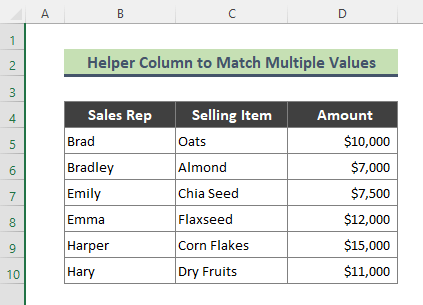
Ceumannan:
- An toiseach, cruthaichidh mi ‘colbh cuideachaidh’ air an taobh chlì dhen t-seata-dàta agam gus luachan nan colbhan C a cho-cheangail agus D a' taipeadh na foirmle gu h-ìosal ann an Cill B5 .
=C5&D5 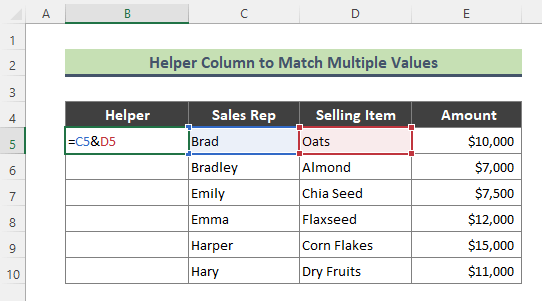
- Buail Cuir a-steach . Cleachd Autofill ( + ) gus an fhoirmle a chopaigeadh chun a’ chòrr de na ceallan agus seallaidh colbh an neach-cuideachaidh an luach co-cheangail de Sales Rep agus Reic Nì .

- Nise seallaidh mi airson luach Cill C12 agus C13 sa cholbh cuideachaidh. Gus sin a dhèanamh, taipidh am foirmle a leanas ann an Cell C15 . Coltach ris na dòighean a bh’ ann roimhe, chleachd mi a’ chairt-fiadhaich ( * ) agus VLOOKUP maids cheart (an seo, 0 a’ ciallachadh FALSE ) an turas seo cuideachd.
=VLOOKUP(C12&"*"&C13&"*",$B$5:$E$10,4,0) 
- Buail Cuir a-steach . Mar thoradh air an sin, an seo fhuair mi an t-suim reic a rèir na chaidh a thoirt seachadcumhaichean.
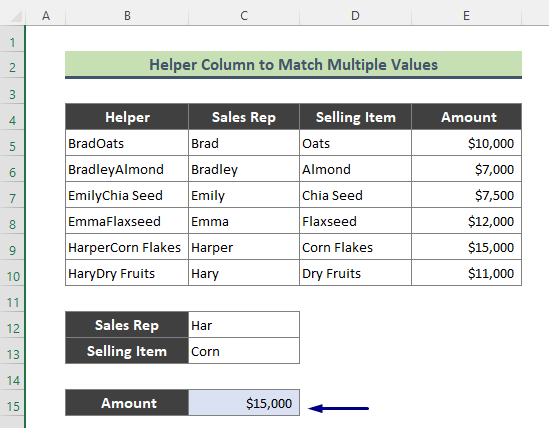
Leugh More: Excel Partial Match Two Colbhs (4 Simple Ways)
Roghainnean eile de Vlookup gus maids tuairmseach fhaighinn airson teacsa
A bharrachd air a bhith a’ cleachdadh an gnìomh VLOOKUP , is urrainn dhuinn roghainnean eile a chleachdadh gus teacsaichean a mhaidseadh gu ìre. Mar eisimpleir:
➥ Fuzzy Lookup Add-In airson Excel
Tha tuilleadan an-asgaidh aig Microsoft air a chleachdadh airson Fuzzy Lookup . Tha Fuzzy Lookup coltach ris an rannsachadh tuairmseach.
Co-dhùnadh
San artaigil gu h-àrd, tha mi air feuchainn ri beachdachadh air grunn eisimpleirean de VLOOKUP tuairmseach teacsa maidsidh ann an excel gu mionaideach. Tha mi an dòchas gum bi na h-eisimpleirean agus na mìneachaidhean sin gu leòr airson na duilgheadasan agad fhuasgladh. Leig fios dhomh ma tha ceist sam bith agad.

